
Jedna od prednosti koju Windows 10 ima u odnosu na druge operativne sustave je ta što više ne radi po izdanjima. Očekuje se da će se Windows 10 nastaviti dugi niz godina i, umjesto da izda novu verziju pod drugim imenom kao prije dolaska, izdaju se mala ažuriranja na sustavu Windows kako bi se postigla potrebna poboljšanja.
Međutim, iako u mnogo navrata vijesti pokušavaju dobiti putem Windows Update-a, Microsoftove vlastite usluge ažuriranja, istina je da ona zapravo ne radi kako treba. To može pokrenuti računala koja, iako imaju najnovija ažuriranja, još uvijek imaju staru verziju ili verziju sustava Windows 10. Iz tog razloga, Pokazat ćemo vam kako možete ažurirati bilo koje računalo na najnoviju verziju sustava Windows.
Kako prisiliti ažuriranje verzije sustava Windows 10 na bilo kojem računalu
Kao što smo spomenuli, u principu se nove verzije većinom izravno dobivaju, ali to se ne događa uvijek. Ako je ovo vaš slučaj, najbolje što treba učiniti da biste dobili najnoviju verziju sustava Windows 10 je prisilno ažuriranje, na takav način da, ako postoji nova verzija, vaš tim može ručno preuzeti spomenutu verziju i instalirati je.
Da biste to učinili, prvo morate pristupiti putem bilo kojeg preglednika na stranicu za preuzimanje sustava Windows 10 Službenik Microsofta, jer je potrebno preuzeti čarobnjaka za ažuriranje da biste nastavili s instalacijom najnovije verzije sustava Windows 10, što jamči sigurnost podataka vašeg računala. Kad uđete, informacije o najnovijoj verziji sustava Windows 10 koja je trenutno dostupna prikazat će se u malom sivom okviru, a vi morate kliknite plavi gumb s tekstom "Ažuriraj sada", s kojim bi trebalo započeti preuzimanje potrebnog alata.

Nakon što je dotični alat preuzet u Windows Vista . Exe, trebao bi pokrenite ga na računalu. Jednostavno otvorite tu datoteku i, kada se to zatraži, odobrite potrebna dopuštenja. Poslije je moguće da će na nekoliko sekundi biti učitan s Windows logotipom, ali ne biste trebali brinuti zbog toga. U trenutku, Trebao bi se pojaviti dotični prozor čarobnjaka za ažuriranje sustava Windows 10.
Da biste započeli, alat će analizirati verziju sustava Windows 10 instaliranu i povezat će se s internetom radi provjere najnovije dostupne verzije. U tom će se postupku provjeriti i kompatibilnost na razini hardvera (tehničke specifikacije, slobodni prostor na disku za pohranu itd.) Kako bi se osiguralo da računalo nema problema s ažuriranjem. Nakon završetka prikazat će vam detalje o najnovijoj dostupnoj verziji, uključujući broj izrade. Trebao bi samo kliknite gumb "Ažuriraj sada" da biste započeli postupak preuzimanja i instalacije od toga.
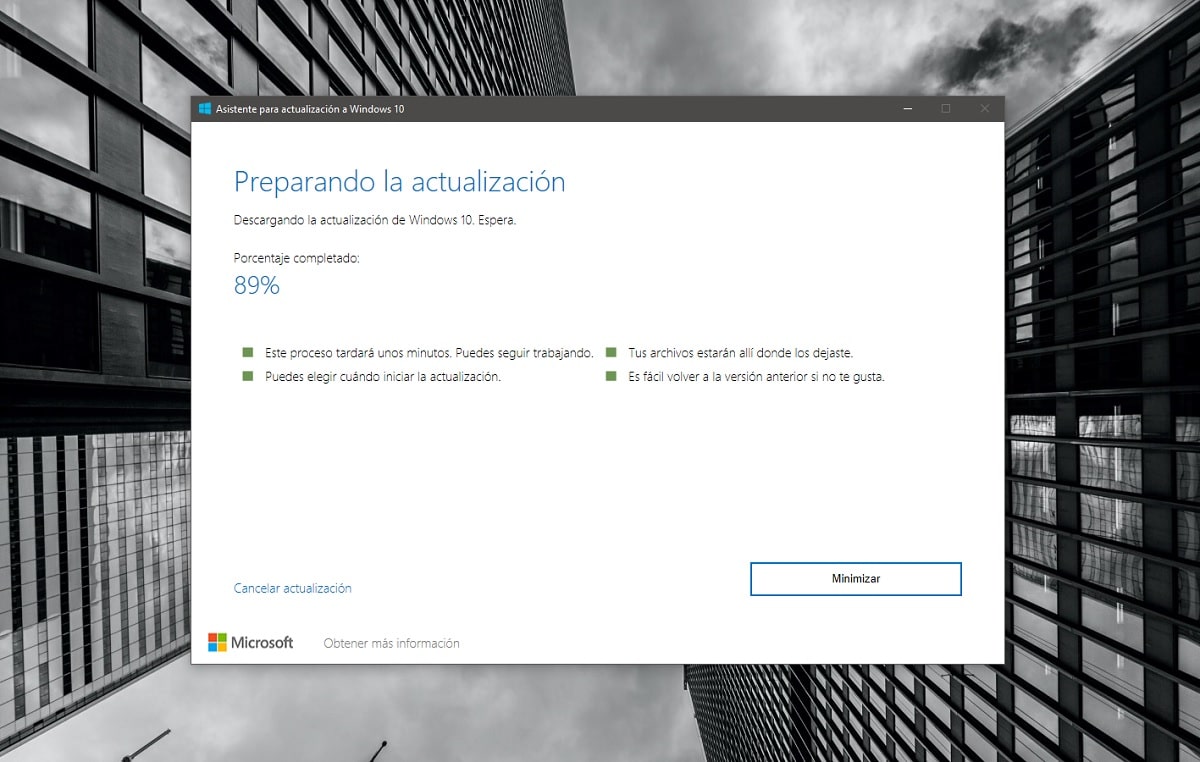
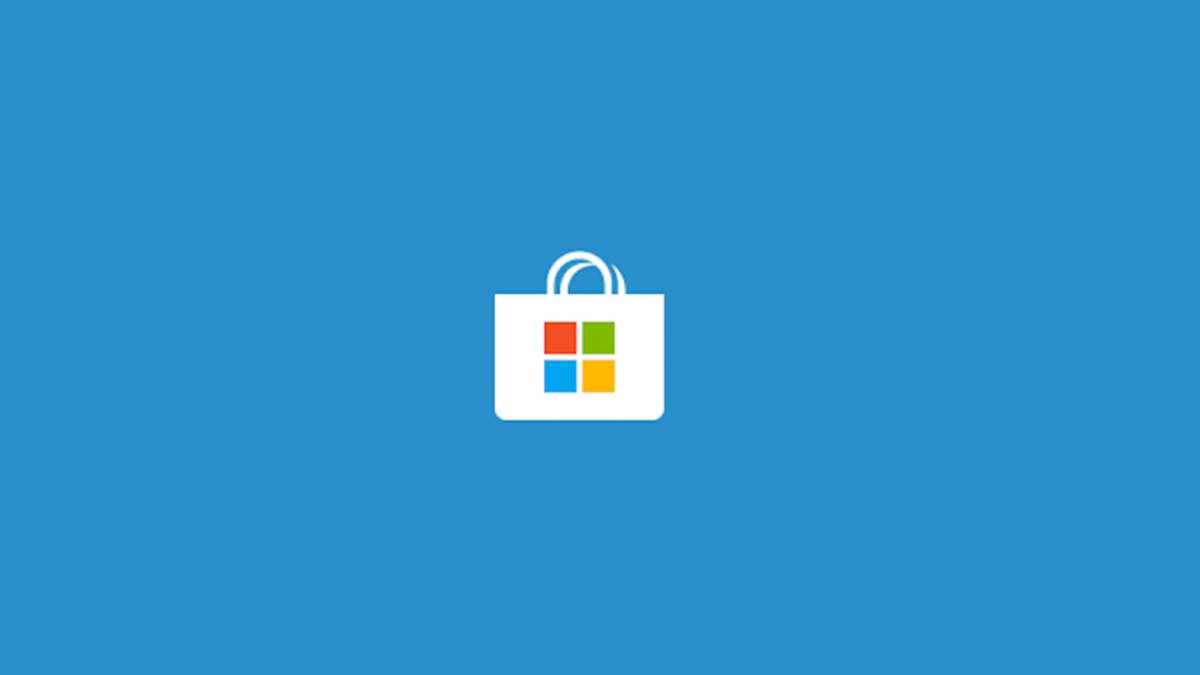
Klikom na ovaj gumb, započet će postupak pripreme ažuriranja na najnoviju verziju sustava Windows 10. Za početak, računalo će se povezati s Microsoftovim poslužiteljima i preuzeti sve datoteke potrebne za njegovo izvršenje. Trebali biste to imati na umu postoji nekoliko GB datoteka, zato je važno da uzmete u obzir ograničenja vaše internetske veze.
Nakon završetka preuzimanja, a provjera datoteka kako bi se izbjegla bilo kakva pogreška. I, nakon što je postupak završen, morate Ponovo pokrenite računalo kroz alat. Važno je imati na umu da ponovno pokretanje bit će puno dulje nego obično, budući da će se instalacija morati izvršiti nove verzije operativnog sustava. Proces ćete moći vidjeti u svakom trenutku, a kada završi, moći ćete ponovno normalno koristiti računalo.
